WooCommerce: come comprendere i ruoli e le capacità degli utenti (con video)
Pubblicato: 2020-05-08
Ultimo aggiornamento - 17 marzo 2022
Questo articolo fa parte della Guida alla gestione degli utenti:
- Impostazioni di base di WooCommerce per configurare gli accountConoscere i ruoli e le capacità degli utenti (articolo corrente)
- Crea un nuovo utente
- Garantire la sicurezza dei dati degli utenti
- Migliora la gestione degli utenti
Su un sito web, ci saranno diversi utenti che svolgeranno attività diverse ed è necessario definire cosa possono fare o cosa non possono fare. Se sei il proprietario di un sito WordPress, vedrai un concetto chiamato ruoli utente che ti aiuterà a definire quali capacità gli altri utenti possono avere o meno sul tuo sito. Puoi assegnare ruoli utente diversi a utenti diversi e rendere il tuo sito più organizzato e sistematico. Questo articolo ti dà un'idea fondamentale dei ruoli utente di WordPress insieme ai ruoli utente di WooCommerce e cerca anche di comprendere le ulteriori opzioni di personalizzazione.
Cosa sono i ruoli utente di WordPress e perché ne hai bisogno?
Se possiedi un sito WordPress, potresti voler definire gli utenti in modo diverso in base all'accesso che dovrebbero avere. Potresti avere utenti sul tuo sito, che dovrebbero solo creare e gestire profili e visualizzare le tue pagine o post. Potrebbero anche esserci diversi utenti che avrebbero bisogno di un accesso selettivo al tuo amministratore di WordPress o al back-end. Potresti voler definire ulteriormente varie capacità per gli utenti in base alle attività che dovrebbero svolgere sul tuo sito. Ad esempio, ci sono diverse attività sull'amministratore di WordPress come scrivere e modificare post, creare pagine, gestire categorie, moderare commenti, aggiungere e gestire plugin e temi, ecc.
Quindi puoi assegnare ruoli utente agli utenti sul tuo sito WordPress in base alle capacità che dovrebbero avere per eseguire l'attività che dovrebbero svolgere sul sito o sull'amministratore. I ruoli utente predefiniti che vedi in WordPress sono:
- Super amministratore – Questo è il ruolo che può svolgere tutte le possibili capacità di un utente di WordPress, inclusa la gestione multisito.
- Administrato r – Questo ruolo utente conferisce all'utente tutte le funzionalità per l'amministrazione del sito, inclusa la gestione di altri utenti.
- Editor : come suggerisce il nome, il ruolo di editor sarà in grado di gestire e pubblicare tutti i post in un sito.
- Autore – L'autore potrà gestire i propri post e pubblicarli.
- Collaboratore : i collaboratori del tuo sito potranno aggiungere contenuti a un post, ma non potranno pubblicarli.
- Abbonato : l'abbonato può gestire solo i propri profili e accedere al frontend del sito.
Consulta il nostro articolo sui ruoli utente di WordPress per comprendere meglio ogni ruolo e come personalizzarli.
Ruoli utente aggiuntivi in WooCommerce
Come sai, WooCommerce è un plugin gratuito per WordPress che ti aiuterà a convertire il tuo sito web in un negozio online. WooCommerce è diventata una delle piattaforme di eCommerce più popolari al mondo ed è la scelta preferita dagli imprenditori di tutto il mondo. Ora, quando installi WooCommerce sul tuo sito WordPress, registra due ruoli utente aggiuntivi: Shop Manager e Customer. Inoltre, offre funzionalità aggiuntive per il ruolo di amministratore di WordPress per gestire le impostazioni di WooCommerce e visualizzare i rapporti di WooCommerce.
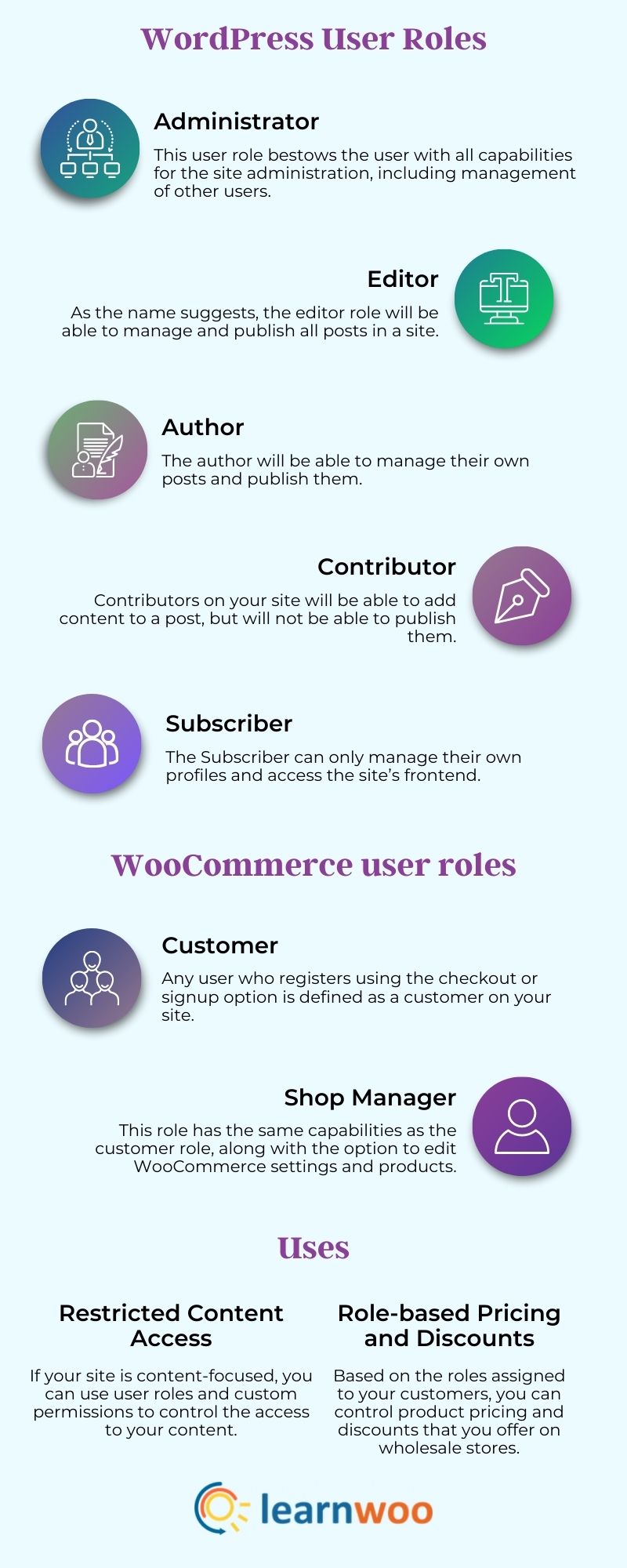
Funzionalità dei ruoli utente di WordPress e dei ruoli utente di WooCommerce
Ecco una rapida occhiata ai ruoli utente su WordPress e WooCommerce.
Super amministratore
Super amministratore è il ruolo che avrà tutte le capacità per gestire una rete WordPress multisito. Quindi, avrà una gamma di funzionalità per gestire una rete multisito, come ad esempio:
- Crea ed elimina siti
- Gestisci rete e siti.
- Gestisci utenti di rete, plugin, temi, opzioni, ecc.
- Aggiorna la rete.
- Configurazione della rete.
Amministratore
Gli amministratori hanno accesso completo a tutti gli aspetti amministrativi di un singolo sito. Possono aggiungere, eliminare e gestire plugin e temi sul sito. Inoltre, gli amministratori avranno anche la libertà di modificare i dettagli di altri utenti, comprese le password. Fondamentalmente, puoi limitare l'accesso come amministratore solo ai proprietari del sito e alle persone affidabili che possono avere il controllo completo sul tuo sito. Alcune delle funzionalità uniche che definiscono il ruolo utente amministratore includono:
- Attiva i plugin.
- Modifica ed elimina pagine e post.
- Esporta e importa.
- Gestisci categorie, collegamenti e opzioni.
- Commenti moderati
- Promuovi gli utenti.
- Pubblica pagine e post.
- Leggi pagine e post privati.
- Crea, modifica, leggi ed elimina i blocchi riutilizzabili.
- Rimuovi utenti.
- Cambia tema.
- Caricare files.
- Accedi alla personalizzazione.
- Aggiorna plugin, temi e core di WordPress.
Editore
Un ruolo di editor ti consente di ottenere l'accesso e i diritti di modifica ai post di altri utenti. Quelli con il ruolo di Editor possono modificare o eliminare qualsiasi post sul tuo sito. Il ruolo di Editor sarebbe il migliore per la persona che gestisce i blog e altri post sul tuo sito. Fondamentalmente, il ruolo di Editor riguarda solo l'aspetto del contenuto del tuo sito. Le capacità del ruolo Editor sono le seguenti:
- Modifica pagine e post.
- Elimina pagine e post.
- Crea, modifica ed elimina i blocchi riutilizzabili.
- Gestisci categorie e collegamenti.
- Commenti moderati.
- Pubblica pagine e post.
Autore
Gli autori possono creare e pubblicare i propri post. Tuttavia, questo ruolo non avrà accesso ai post di altre persone. Possono anche eliminare i loro post, se necessario. Inoltre, quelli con il ruolo Autore non saranno in grado di creare nuove categorie. Tuttavia, possono utilizzare le categorie esistenti sul tuo sito e creare nuovi tag. Inoltre, coloro che hanno il ruolo di Autore non possono moderare o eliminare i commenti sul tuo sito, anche se possono visualizzarli. Allo stesso modo, non avranno accesso a plugin e temi sul tuo sito. Ecco le importanti capacità del ruolo di Autore:
- Modifica ed elimina i propri post.
- Pubblica post.
- Caricare files.
- Crea e leggi i blocchi riutilizzabili.
- Modifica ed elimina i propri blocchi riutilizzabili.
Collaboratore
Un collaboratore è un utente che può scrivere e modificare post sul tuo sito. Ma questi utenti non potranno pubblicare post. Quindi, un Editor deve rivedere e pubblicare i post scritti dagli Autori. Questo è eccezionalmente utile quando impieghi scrittori freelance per generare contenuti per il tuo sito. Tuttavia, uno svantaggio è che chi ha ruoli di collaboratore non può caricare file sul tuo sito. E come visto sopra, il ruolo di collaboratore non avrà accesso a plug-in, temi o post di altri utenti. Ecco uno sguardo alle capacità del ruolo di collaboratore.
- Crea e modifica post.
- Gestisci il proprio profilo.
- Leggi Blocchi riutilizzabili.
Abbonato
Quelli con il ruolo di abbonato hanno solo accesso in lettura al tuo sito. Inoltre, possono gestire i propri profili sul sito, come le informazioni sull'utente e la password. A parte questo, possono solo leggere post e lasciare commenti sul tuo sito. Potresti trovarlo utile se la strategia del tuo sito richiede agli utenti di accedere per leggere i post del blog. Le capacità sono:
- Gestisci il proprio profilo.
- Leggi i post.
- Lascia commenti ai post.
Ora esaminiamo i due ruoli specifici per WooCommerce.
Ruolo del cliente
Qualsiasi utente che si registra utilizzando l'opzione di pagamento o registrazione è definito come cliente sul tuo sito. Attualmente, le capacità del ruolo del cliente sono le seguenti:
- Avere accesso in lettura, simile a un abbonato al blog
- Può visualizzare gli ordini e la cronologia degli ordini
- È in grado di modificare i dettagli del proprio account
Ruolo di responsabile del negozio
Se assumi qualcuno per gestire il tuo negozio, devi consentire loro di accedere al lato operativo del negozio. Tuttavia, potresti non volere che accedano al lato amministratore, come la modifica di file o la gestione dei plug-in. È qui che entra in gioco il ruolo di Shop Manager. Questo ruolo ha le stesse capacità del ruolo cliente, insieme all'opzione per modificare le impostazioni e i prodotti di WooCommerce. Inoltre, questo ruolo è in grado di visualizzare anche i rapporti WooCommerce. Il ruolo di Responsabile del negozio è in realtà simile al ruolo di Editor in WordPress, quindi avranno le capacità generali del ruolo di Editor di WordPress. Le funzionalità aggiuntive del ruolo WooCommerce Shop Manager sono:
- Gestisci le impostazioni di WooCommerce.
- Crea e modifica prodotti.
- Visualizza la sezione Rapporti di WooCommerce.
Oltre a questo, quando WooCommerce è installato, l'amministratore del sito acquisirà automaticamente le capacità del ruolo di Store Manager.
Come assegnare un ruolo utente a un nuovo utente?
Gli amministratori del sito WordPress potranno creare nuovi account utente sul sito WordPress. Se sei un amministratore di WordPress, nel pannello di amministrazione di WordPress puoi andare su Utenti > Aggiungi nuovo per creare un nuovo utente.
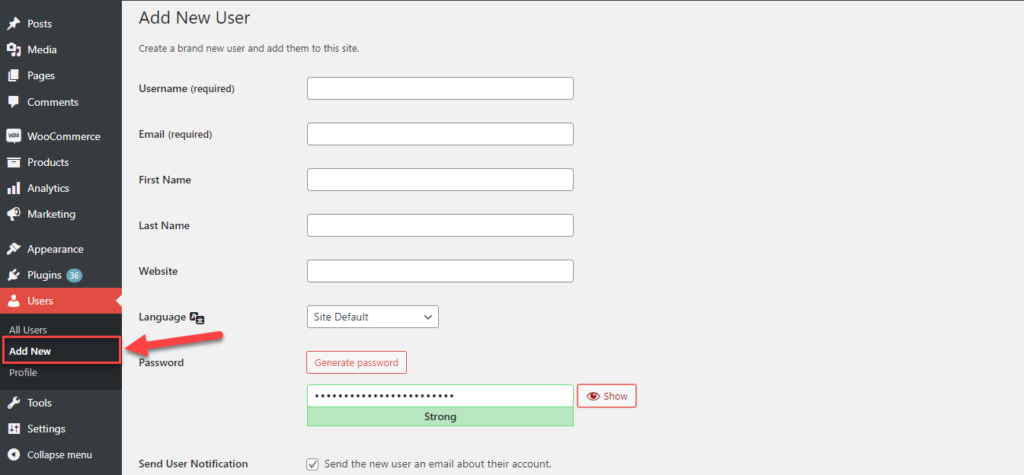
Durante la creazione di un nuovo utente, è necessario aggiungere il nome, il cognome, l'e-mail e anche un nome utente dell'utente. Puoi anche specificare una password e, facoltativamente, inviare un'e-mail all'utente sulla creazione dell'account. Come hai intuito, c'è anche un menu a discesa, dove puoi assegnare un ruolo all'utente. Tieni presente che il nome utente non è modificabile in seguito, sebbene ogni altro aspetto di un profilo utente (incluso il ruolo utente) possa essere modificato in seguito, se necessario.
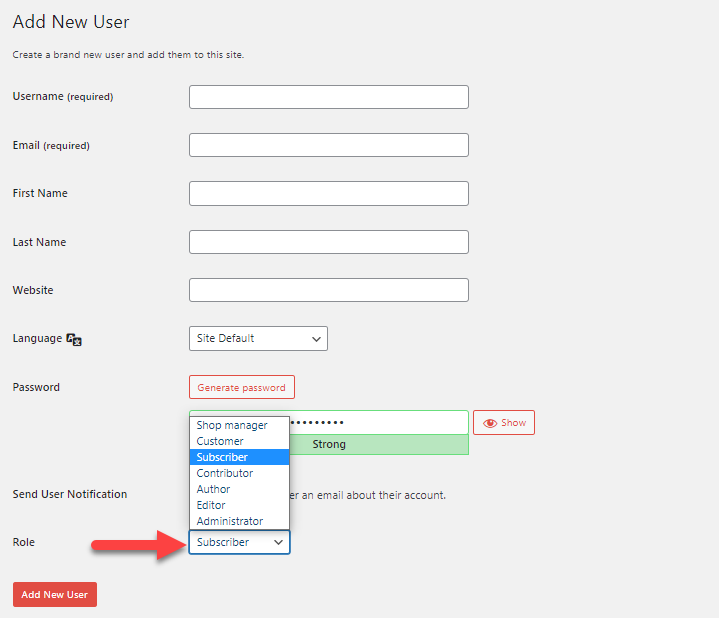
È possibile utilizzare la stessa strategia per i nuovi utenti e per modificare il ruolo utente per gli utenti esistenti. La maggior parte dei siti WordPress avrà un'opzione per i clienti o gli utenti di registrarsi dal frontend del sito. A tali utenti verrà assegnato il ruolo Abbonato o Cliente (se WooCommerce è installato) per impostazione predefinita. A seconda delle esigenze del sito Web, l'amministratore può facilmente modificare i propri ruoli utente e assegnare un ruolo adeguato.
Come decidere quale ruolo assegnare a un utente?
Ti starai chiedendo come assegnare un ruolo a un utente. A seconda delle caratteristiche e delle funzionalità del tuo negozio online, potresti voler assegnare ruoli specifici a utenti specifici. Questo ti aiuterà a controllare in modo efficace come i diversi utenti interagiranno con il tuo sito.
Per impostazione predefinita, a qualsiasi utente che si registra sul tuo sito verrà assegnato il ruolo di abbonato o il ruolo di cliente. Tuttavia, se stai registrando amministratori di negozi o creatori di contenuti sul tuo sito, potresti dover fornire loro autorizzazioni aggiuntive. Proviamo a capire diversi scenari in cui potresti voler assegnare autorizzazioni diverse ai tuoi utenti.
Aggiunta di utenti per la gestione del negozio
Puoi assegnare a qualcuno il ruolo di Shop Manager quando vuoi che gestisca gli aspetti relativi al tuo negozio, ma non quelli del back-end del sito web. Come hai visto sopra, il ruolo di Shop Manager comporta diverse funzionalità relative al negozio. Questi includono la possibilità di gestire prodotti, ordini, rimborsi e persino di generare report. Tuttavia, non vuoi che i gestori dei negozi siano in grado di modificare le impostazioni del tuo sito, gestire plug-in o temi o modificare le capacità dell'utente. Fondamentalmente, puoi facilmente limitare il ruolo solo agli aspetti relativi al negozio e non ad altri aspetti relativi al tuo sito web.

Per dare accesso ai professionisti della gestione del sito web
A volte, potresti voler fornire l'accesso a esperti tecnici che si occupano della manutenzione del tuo sito. Al fine di verificare le diverse funzionalità del sito, potrebbero essere necessari l'accesso completo. In questo scenario, potrebbe essere necessario fornire loro il ruolo di amministratore. Allo stesso modo, questo ruolo può essere assegnato anche ad agenzie esterne o personale che si occupano degli aspetti di progettazione e marketing, se la situazione lo richiede.

Per motivi di sicurezza, dovresti concedere il ruolo di amministratore solo agli utenti che devono gestire quasi tutti gli aspetti del tuo sito. Anche se stai aggiungendo un utente professionale con questo accesso per le attività di manutenzione del sito, è meglio cambiare il ruolo al termine dell'attività. In una situazione ideale, solo i proprietari dei negozi dovrebbero avere questo accesso.

Per i creatori di contenuti
Per coloro che creano contenuti sul tuo sito, è possibile assegnare ruoli WordPress come Collaboratore, Autore ed Editore. I contributori potranno creare contenuti, ma non potranno pubblicarli. Coloro con il ruolo di Autore potranno creare, pubblicare ed eliminare i propri contenuti. Gli editor possono anche gestire il contenuto di altri. Fondamentalmente, puoi assegnare questi ruoli in base al modo in cui pubblichi i contenuti sul tuo sito. Puoi assegnare il ruolo di Autore a scrittori interni e assegnare il ruolo di Collaboratore a scrittori ospiti. Il ruolo di Editor sarà naturalmente assegnato alla persona che ha il controllo sull'intero contenuto.

Per i clienti WooCommerce
Come sai, il ruolo Cliente è assegnato di default a chiunque si registri nel tuo negozio. Gli utenti con questo ruolo non avranno altre capacità se non quella di poter gestire i propri account.
Tuttavia, puoi creare ruoli personalizzati per segmentare i tuoi clienti con l'aiuto dei plug-in. Ciò ti consentirà di offrire in modo selettivo prezzi personalizzati, sconti, assegnare capacità di acquisto, controllare l'accesso ai prodotti, ecc. I negozi con prezzi personalizzati o i negozi all'ingrosso possono trarre grandi vantaggi da questo approccio. Ne discuteremo in dettaglio più avanti nell'articolo.
Le migliori pratiche durante l'assegnazione dei ruoli per la sicurezza del tuo negozio WooCommerce
Ora, sappiamo che i ruoli utente rendono estremamente facile controllare il modo in cui i diversi utenti accedono al tuo sito. È importante seguire alcune best practice durante l'assegnazione delle autorizzazioni sul tuo sito in modo che la sicurezza del tuo sito non sia compromessa.
Avere una politica per assegnare i ruoli
È importante disporre di una politica in atto per gestire il modo in cui assegni i ruoli agli utenti nel tuo negozio WooCommerce. La parte cruciale dovrebbe essere che a un utente dovrebbe essere assegnato un ruolo rilevante per il suo modo di interagire con il sito. Come accennato in precedenza, puoi assegnare ruoli di Responsabile del negozio, Autore o Editore per utenti specifici quando ci sono requisiti aggiuntivi.
Inoltre, devi essere estremamente cauto nell'assegnare il ruolo di amministratore a chiunque nel tuo negozio. Di tanto in tanto molti fornitori esterni potrebbero richiedere all'utente di fornire loro l'accesso come amministratore. È necessario valutare attentamente queste richieste prima di concedere l'accesso. Se una particolare azione sul tuo sito da parte del fornitore può essere gestita con un livello di accesso inferiore, forniscilo. Se tali richieste si verificano regolarmente sul tuo sito, puoi installare un plug-in che ti aiuterà a controllare in modo specifico le capacità e le autorizzazioni di ciascun ruolo utente.
Assicurati che le credenziali dell'utente siano sicure
Devi assicurarti che il nome utente e le password nel tuo negozio siano creati secondo le migliori pratiche suggerite. È importante non utilizzare nomi utente come "admin" per il tuo ruolo di amministratore, poiché gli hacker troveranno più facile attaccare. Fai in modo di non conservare nomi utente di questo tipo che possono essere facilmente indovinati. Invece, mantieni nomi utente specifici basati sul vero nome dell'utente.
Password forti
Inoltre, assicurati di utilizzare password complesse per tutti gli utenti. WordPress fornisce una password complessa ogni volta che crei un nuovo account utente nel tuo negozio. Puoi utilizzare questa opzione predefinita o, se ne stai creando una tua, assicurati che sia sufficientemente complicata. Ciò contribuirà a resistere in larga misura agli attacchi di forza bruta sul tuo sito. Se hai bisogno di condividere le password occasionalmente con i team di supporto o i fornitori di servizi di hosting, assicurati di farlo tramite un sistema di gestione delle password.
Autenticazione a due fattori
L'autenticazione a due fattori è un approccio in cui viene utilizzato un metodo di verifica aggiuntivo quando un utente tenta di accedere al tuo sito web. Il metodo più comune è inviare un codice come testo o e-mail, che l'utente deve inserire prima di poter accedere. Gli esperti consigliano di applicarlo almeno ai ruoli di amministratore, editore e responsabile negozio per garantire una maggiore sicurezza.
Google reCAPTCHA
La configurazione di Google reCAPTCHA è un altro modo per proteggere l'accesso degli utenti. Questo ti aiuterà a tenere sotto controllo lo spam e anche a ridurre i tentativi di accesso hackerati sul tuo sito.
Controlla regolarmente le assegnazioni dei ruoli
Devi verificare periodicamente che tutti i ruoli utente assegnati sul tuo sito siano rilevanti. A volte, assegnerai il ruolo di amministratore a uno sviluppatore web, che ti stava aiutando a configurare una funzione. È importante revocare l'autorizzazione di quell'utente, una volta completato il lavoro. In questo modo, se ci sono assegnazioni di ruolo temporanee nel tuo negozio, devi rivederle regolarmente. Allo stesso modo, gli account dei dipendenti possono anche essere modificati in un accesso inferiore o disabilitati dopo che hanno lasciato l'azienda. Ciò garantirà che non vi siano accessi non autorizzati al tuo sito.
Garantire i backup
I backup sono una parte importante della sicurezza e protezione generale di un sito web. Assicurati di utilizzare uno strumento di backup affidabile e di archiviarlo in più posizioni per una maggiore sicurezza. I plug-in di backup automatici di WordPress ti aiuteranno sicuramente a preoccuparti meno sotto questo aspetto.
Ulteriore personalizzazione dei ruoli e delle capacità degli utenti
Sebbene i ruoli utente di WordPress siano principalmente volti a migliorare l'accesso degli utenti e a fornire migliori opzioni di gestione dei contenuti, con WooCommerce offre maggiori possibilità di business. Puoi creare restrizioni sui contenuti utilizzando i ruoli utente di WooCommerce e anche impostare prezzi e sconti personalizzati. Affinché tutto ciò sia più efficace, devi essere in grado di personalizzare la struttura dei ruoli utente esistente in WordPress. L'aggiunta selettiva di funzionalità e anche la possibilità di creare ruoli utente personalizzati aiutano molto in questo senso. Esploreremo queste possibilità in questo articolo.
Plugin che modificano i ruoli e le capacità degli utenti di WooCommerce
Esistono diversi plugin che ti aiuteranno a migliorare ulteriormente la gestione dei ruoli utente su WordPress e WooCommerce. Ora daremo un'occhiata ad alcuni dei migliori
Editor ruolo utente
Questo è uno dei migliori plugin per personalizzare i ruoli e le capacità degli utenti sul tuo sito WordPress. Offre opzioni per assegnare in modo selettivo capacità e autorizzazioni a ciascun ruolo utente che potresti avere sul tuo sito. Ti consente di creare nuovi ruoli utente e aiuta anche a eliminare i ruoli che non sono rilevanti sul tuo sito. Un'altra caratteristica interessante del plug-in è che ti consente di copiare le capacità dei ruoli utente esistenti mentre crei un nuovo ruolo. Il plug-in consente inoltre di assegnare più ruoli allo stesso utente.
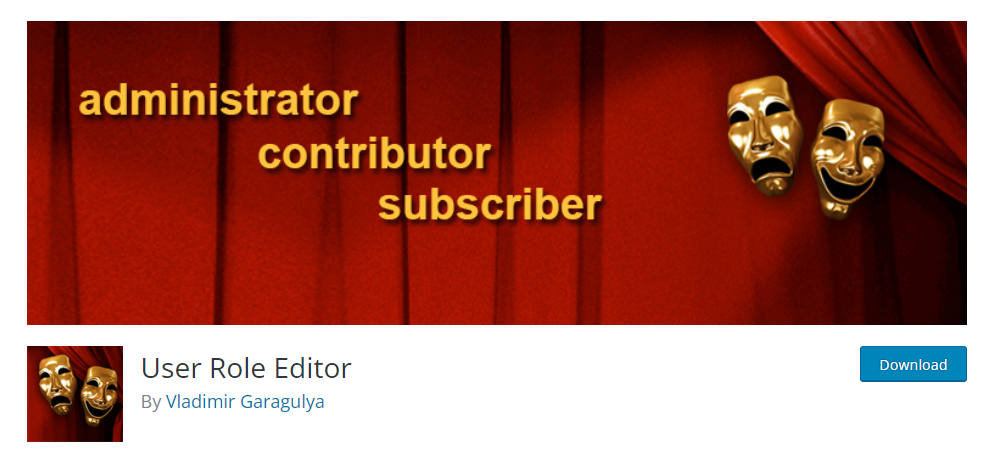
Caratteristiche
- Ti aiuta a modificare le capacità assegnate a ciascun ruolo utente nel tuo negozio.
- Crea ruoli utente personalizzati e definisci le loro capacità.
- Elimina i ruoli indesiderati dal tuo sito.
- Consenti a un utente di avere più di un ruolo.
Consulta la nostra guida dettagliata sul plugin User Role Editor.
Membri – Plugin Editor di appartenenza e ruolo utente
Questa è una potente opzione per aiutarti a gestire i ruoli utente sul tuo sito. Garantisce la possibilità di gestire in un'interfaccia intuitiva il modo in cui a ciascun ruolo utente nel tuo sito Web vengono assegnate le capacità. Il vantaggio principale di questo plugin è che puoi offrire funzionalità specifiche a qualsiasi ruolo sul tuo sito. Puoi anche rimuovere le funzionalità in modo selettivo da qualsiasi ruolo. Il plug-in ti consente di offrire più ruoli allo stesso utente senza alcun limite. Offre opzioni per clonare i ruoli e ti consente anche di limitare i contenuti nel tuo negozio.
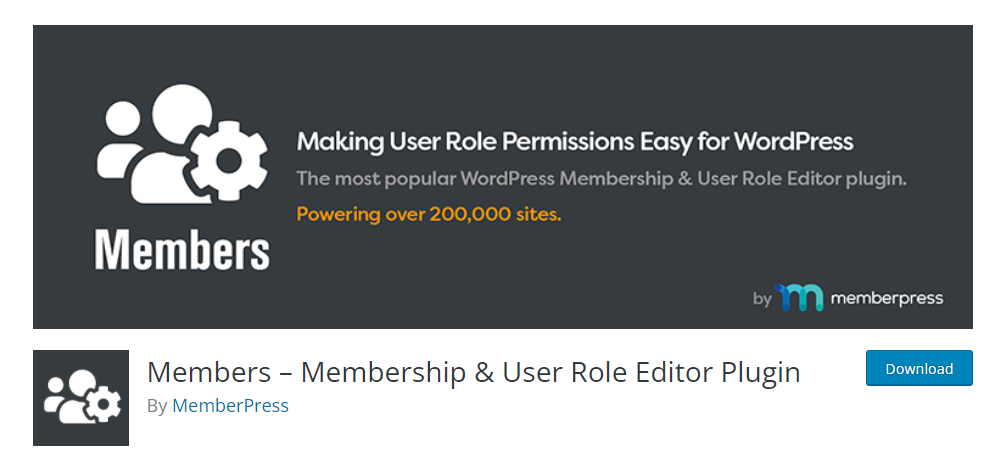
Caratteristiche
- Gestisci facilmente ruoli e funzionalità utente personalizzati.
- Crea facilmente restrizioni sui contenuti sul tuo sito.
- Rimuovi i ruoli inutilizzati senza sforzo.
- Supporto per widget e shortcode per una gestione più semplice del plugin.
Funzionalità di PublishPress
Puoi utilizzare questo plug-in per gestire in modo estensivo gli utenti e i loro ruoli nel tuo sito. Puoi utilizzare il plug-in per personalizzare ogni ruolo e controllare le capacità che ha. Il plug-in ti aiuta anche a personalizzare la schermata di modifica dei post e ti consente di nascondere selettivamente elementi specifici nell'editor. Ti consente persino di controllare l'accesso agli aspetti specifici di WooCommerce del tuo negozio.
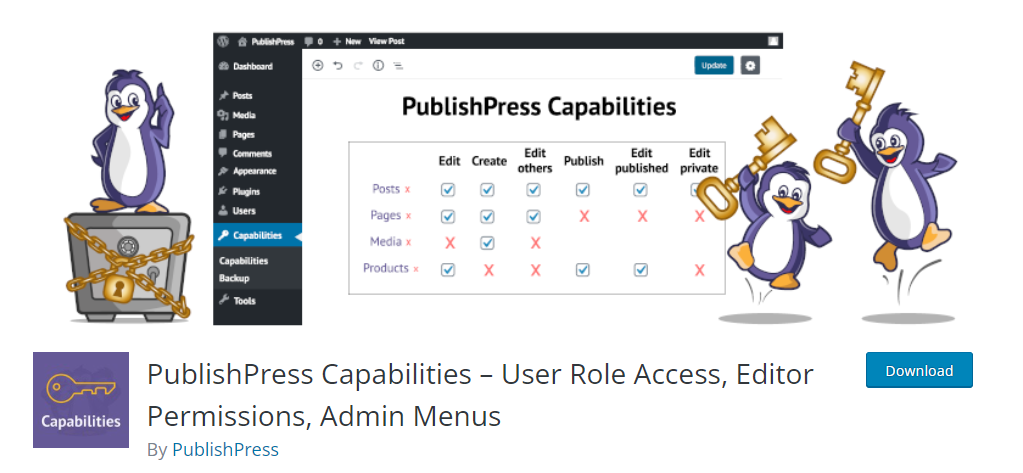
Caratteristiche
- Modifica le capacità di qualsiasi ruolo utente.
- Funziona su tutte le tassonomie e tipi di post.
- Crea facilmente ruoli utente copiando le funzionalità di quelli esistenti.
- Controlla l'accesso all'area WooCommerce.
Applicazione di ruoli utente e permessi personalizzati in diversi modelli di business WooCommerce
In primo luogo, i ruoli utente aiutano a controllare il modo in cui gli utenti accedono a diversi aspetti del tuo sito. Questo è principalmente applicato per la gestione del negozio e dei contenuti. Tuttavia, i ruoli utente offrono un ampio spazio per la creazione e la gestione di diversi modelli di business. Se gestisci un negozio in abbonamento o un negozio all'ingrosso, dovrai segmentare i tuoi clienti per piani e modelli di prezzo diversi.
I ruoli utente e le autorizzazioni personalizzate hanno una grande applicabilità in diversi modelli di business di WooCommerce, come ad esempio:
- Accesso limitato ai contenuti : se il tuo sito è incentrato sui contenuti, puoi utilizzare ruoli utente e autorizzazioni personalizzate per controllare l'accesso ai tuoi contenuti. In base all'acquisto di un prodotto, puoi assegnare autorizzazioni ai clienti per definire a quali contenuti possono accedere sul tuo sito.
- Prezzi e sconti basati sui ruoli – Questo ha un grande appeal nelle transazioni all'ingrosso e B2B. In base ai ruoli assegnati ai tuoi clienti, puoi controllare i prezzi dei prodotti e gli sconti che offri. I negozi all'ingrosso che hanno livelli di prezzo diversi per clienti diversi possono utilizzare questa funzione per automatizzare la strategia di prezzo.
Plugin che ti aiuteranno a utilizzare i ruoli utente di WooCommerce
- Modalità catalogo ELEX WooCommerce, prezzi all'ingrosso e basati sui ruoli : crea piani tariffari diversi per vari ruoli utente nel tuo negozio WooCommerce. Aiuta anche a disabilitare la funzionalità di eCommerce ea eseguire semplicemente il sito in modalità catalogo.
- Plugin ELEX Dynamic Pricing and Discounts per WooCommerce – Questo è un plugin completo per impostare diverse regole di sconto nel tuo negozio. Puoi impostare sconti specifici per determinate regole utente utilizzando questo plug-in.
- Ruoli e autorizzazioni per WooCommerce – Questo plugin ti aiuta a fornire un'esperienza self-service completa per i tuoi clienti B2B. I tuoi clienti saranno in grado di gestire i propri ruoli e autorizzazioni in base alla loro struttura organizzativa.
- Prezzi per ruolo utente : puoi offrire sconti o ricarichi a gruppi di clienti specifici o visualizzare prezzi completamente diversi in base ai ruoli.
- YITH WooCommerce Prezzi basati sul ruolo – Questo plugin ti aiuterebbe a visualizzare il prezzo giusto per l'utente giusto senza problemi.
- Solo per i membri di WooCommerce : questo è un ottimo plug-in per limitare l'accesso ai contenuti sul tuo sito in base ai ruoli degli utenti. Puoi creare un'area shopping privata per clienti specifici per effettuare acquisti nel tuo negozio.
- YITH Cambio ruolo automatico : questo plug-in ti aiuterà ad assegnare automaticamente i ruoli utente ai clienti dopo l'acquisto, in base a diversi criteri che specifichi.
- Plugin per i prezzi di WooCommerce per clienti, gruppi e ruoli utente : questo plug-in ti aiuta a impostare prezzi basati su categorie specifici per clienti, gruppi e ruoli utente. Inoltre, puoi concedere vari sconti ai clienti in base alle tariffe forfettarie o al valore percentuale specificato.
I ruoli utente in WordPress aiutano a fornire una struttura e un'organizzazione stabili a vari utenti del tuo sito. Inoltre, ti aiuta a creare un accesso selettivo ai contenuti del tuo sito. E, quando si tratta di WooCommerce, i ruoli utente offrono più possibilità nella creazione di prezzi stratificati e prezzi all'ingrosso. Questo articolo ha tentato di fornire maggiore chiarezza sui vari ruoli utente e sulle loro potenziali applicazioni. Inoltre, devi avere un'idea su alcuni dei plugin che ti aiuterebbero a utilizzare efficacemente i ruoli utente di WooCommerce. Facci sapere se hai domande o dubbi lasciando un commento qui sotto.
Guarda il video qui sotto per capire meglio i ruoli degli utenti di WooCommerce.
Ulteriori letture
- Plugin per ruoli e autorizzazioni WooCommerce
- Plugin per i prezzi basati sul ruolo di WooCommerce
